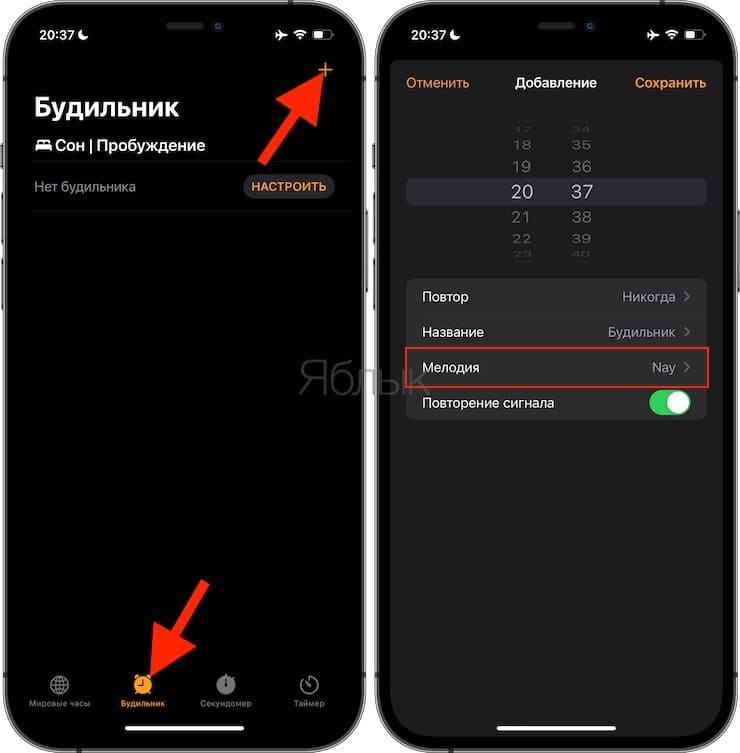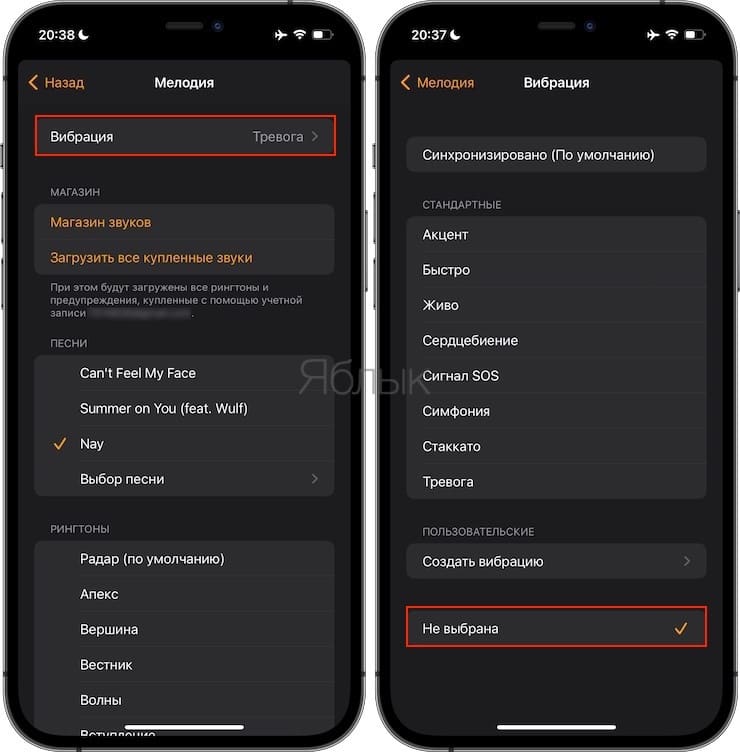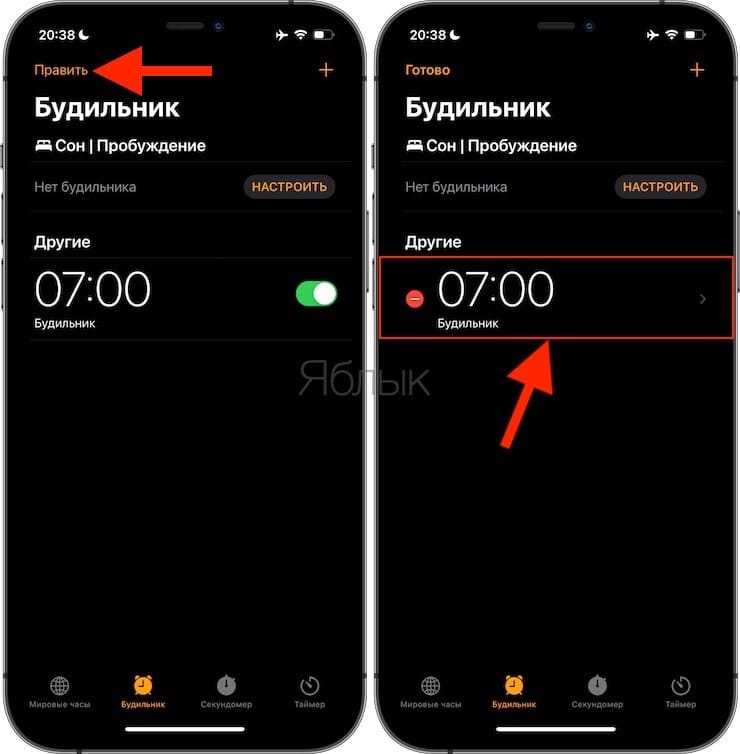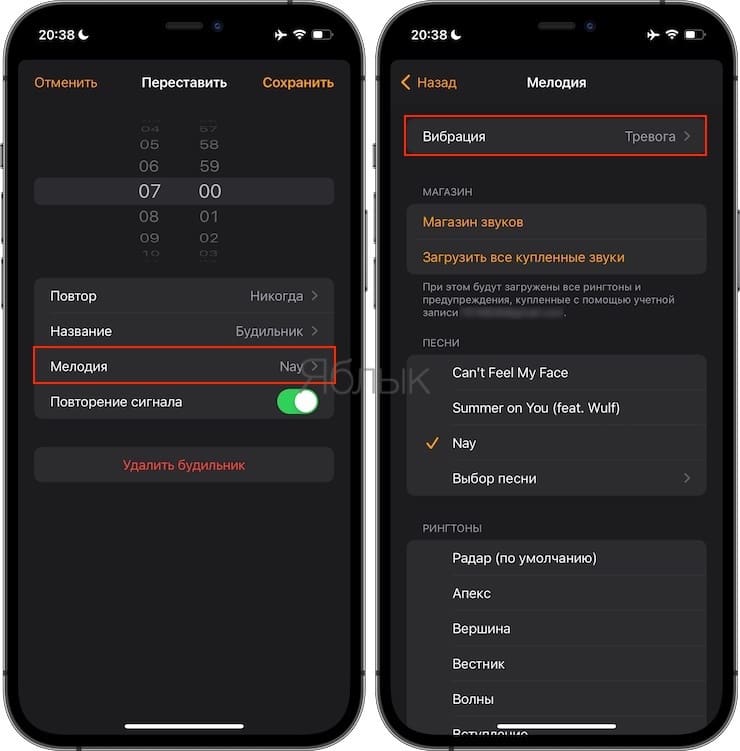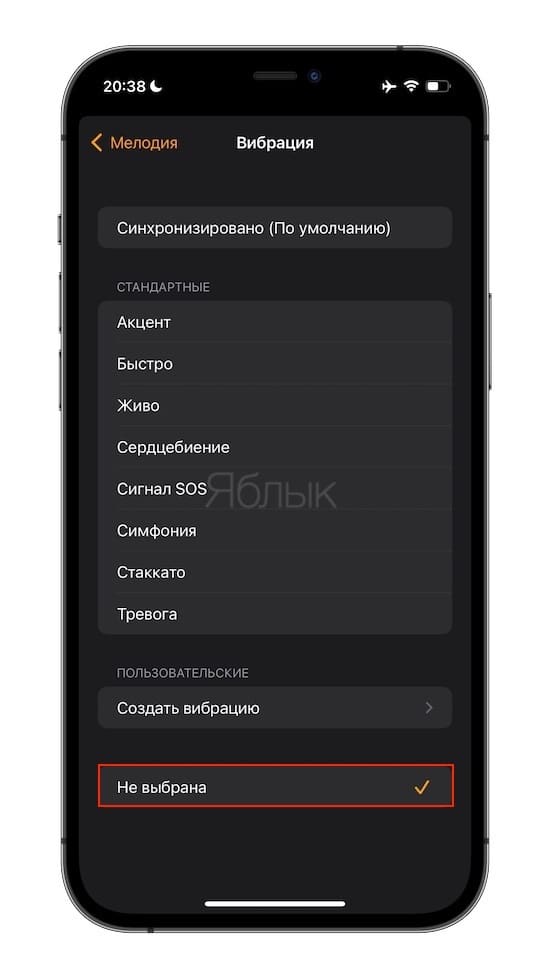- Как активировать вибрацию на будильнике?
- Установка вибрации на будильник
- Активация режима «Вибрация»
- Включение вибрации на будильнике
- Как регулировать уровень шума от вибрации?
- Как отключить вибрацию?
- Установка будильника в iPhone. Распространенные вопросы – ответы
- Где искать будильник в iPhone и как его установить
- Как изменить громкость будильника в iPhone
- Будильник iPhone без звука – включаем режим вибрации
- Отключаем вибрацию в будильнике Айфона – только звук
- Сработает ли будильник при выключенном iPhone?
- Как отключить будильник в Айфоне
- Вспышки будильника
- Как поставить музыку или рингтон на будильник iPhone?
- Как отключить вибрацию в будильнике на iPhone
- Видео:
- Как отключить вибрацию в будильнике на iPhone
Как активировать вибрацию на будильнике?
Иногда люди устают до такой степени, что на утро не могут просто проснуться от звука будильника. Пути выхода ищут люди, у которых такое случается часто из-за крепкого сна. Один из лучших выходов из этой ситуации — активация режима вибрации на будильнике.
Вибрационный режим активирует вибрацию телефона во время активации будильника. Если смартфон лежит на какой-нибудь твёрдой поверхности(стол или тумба), то вибрация создаст дополнительный шум к звуку будильника, который сможет разбудить человека даже из самого глубокого сна.
Установка вибрации на будильник
Как поставить будильник на вибрацию на Айфоне, чтобы точно не проспать? Потребуется проделать несколько простых шагов.
Активация режима «Вибрация»
Шаг 2. В разделе «Основные» перейдите в подраздел «Универсальный доступ».
Шаг 3. Пролистав немного вниз, найдите вкладку «Вибрация», перейдите в неё и сдвиньте тумблёр вправо, если вибрация у Вас выключена.
Включение вибрации на будильнике
После того, как вибрация включена на телефоне в целом, её можно активировать на своём будильнике. Для этого нужно зайти в системное приложение «Часы» и перейти во вкладку «Будильник».
Шаг 1. Переходим в режим создания будильника.
Шаг 2. Выбираем все необходимые настройки активации звукового сигнала: время, повторения сигнала и название будильника.
Шаг 3. После этого нужно перейти во вкладку «Звук». В самом верху есть вкладка «Вибрация», которая нам и нужна.
Шаг 4. Здесь можно выбрать тип вибрации, который будет активирован на вашем будильнике. Можно выбрать предложенный вариант из стандартных, а можно создать свою вибрацию во вкладке «Произвольный».
Шаг 5. Чтобы создать собственную вибрацию, нужно просто водить пальцем по экрану с различной периодичностью, чтобы задать именно тот темп вибрационного режима, который вам нужен. Чёрные полоски на индикаторе означают, в какие моменты будет осуществляться вибрация.
Шаг 6. После завершения создания собственной вибрации, в правом верхнем углу нужно нажать на кнопку «Сохранить» и задать название своей новой вибрации. После этого вы сможете выбирать её для каждого своего будильника.
Как регулировать уровень шума от вибрации?
Такой функции в мобильной операционной системе iOS нет. Шум от вибрации всегда будет одинаков. Если он вам не нужен, убавить его не получится, можно просто полностью отключить его.
Как отключить вибрацию?
Самый простой способ, чтобы отключить вибрацию на своё смартфоне от Apple — выключить её полностью на всём телефоне. Делается это точно так же, как и при включении(см.раздел «Активация режима Вибрация»), только тумблёр нужно сдвинуть влево.
Вибрацию можно локально отключить в самом будильнике. Для этого в разделе «Вибрация» при настройке звука в самом низу нужно выбрать вариант «Не выбрана». В таком случае, при активации сигнала будильника телефон не будет вибрировать.
Теперь вы знаете, как поставить будильник на вибрацию на Айфоне. Это будет полезно вам, если у вас крепкий сон или на завтра намечено какое-то важное мероприятие, на которое проспать нельзя. Не забудьте поместить ваш телефон на твёрдую поверхность, чтобы увеличить эффективность вибрационного режима.
Источник
Установка будильника в iPhone. Распространенные вопросы – ответы

У начинающих пользователей iPhone часто появляются различные вопросы по настройкам, сегодня займемся будильником. Специально для читателей мы подготовили список часто задаваемых вопросов и ответов по будильнику в iPhone, для удобства держите содержание:
Где искать будильник в iPhone и как его установить
Найти будильник в iPhone можно как минимум тремя способами:

Чаще всего пользователь просто жмет на приложение «Часы», которое по умолчанию находится на главном экране iPhone и выбирает вкладку «Будильник».
Но даже на заблокированном экране iPhone тянем снизу панель «Пункт управления» и жмем второй слева значок «Часы» и снова получаем доступ к будильнику iPhone.

Если приложение Часы в телефоне не видите (может переместили иконку или разложили в папку), то можно воспользоваться быстрым поиском. Коснувшись пальцем середины любого рабочего экрана, тянем вниз и в появившейся поисковой строке пишем – Часы, которые появляются в первой строке поисковой выдачи.
Про подробную установку и настройку будильника писалось ранее, поэтому проходите по ссылке сюда – «Первоначальная настройка будильника в iPhone».
Как изменить громкость будильника в iPhone

Поэтому, если вы надумаете регулировать громкость звонка будильника, то это будет выглядеть вот так – перед сном, жмем кнопку громкости со знаком «минус», сбоку телефона, и выставляем необходимую. Утром встаем и снова добавляем громкости, что бы уже нормально слышать входящие звонки абонентов и так каждый рабочий день.

Причем только что описанное будет работать, если в Настройках – Звуки – включен тумблер «Изменение кнопками», что позволяет регулировать кнопками общую громкость в iPhone. Мне, честно говоря, такая затея не очень нравиться, поэтому предлагаю почитать альтернативные решения ниже.
Будильник iPhone без звука – включаем режим вибрации
Если вы не хотите будить по утрам родных, гостей, друзей, то подходящим вариантом будет включение беззвучного вибро-звонка в качестве будильника в iPhone, то есть ни какого звука лишь вибро.

Заходим в наш будильник, ранее настроенный (для тех, кто не знает как это и где, смотреть первый подзаголовок) жмем кнопку Изменить (1), выбираем будильник который будем делать почти бесшумным (2), нажимаем раздел Звук (3)

Пролистаем все звуки в самый низ и выбираем – Не выбран (4), листаем в самый верх и жмем раздел Вибрация (5), здесь вы можете выбрать вид вибрации или создать свою персональную вибрацию в разделе – Создать вибрацию. В левом верхнем углу жмем кнопку Назад (6) и сверху справа жмем Сохранить (7).
Теперь будильник iPhone будет без звука, только вибрация. Если у вас старая iOS, и подобных настроек в вашем iPhone нет, то можно сделать рингтон без звука (ссылка на создание рингтонов в конце поста), который будет воспроизводить тишину. Установив такой рнгтон, у вас тоже останется только вибрация. Рингтон без звука можно сделать в специальной программе или в том же iTunes, отметив в начале или в конце трека пару секунд тишины.
Отключаем вибрацию в будильнике Айфона – только звук
Есть и обратная возможность если вам нужна лишь мелодия будильника без вибры, которая иногда царапает заднюю часть iPhone, ползая по столу, то это тоже сделать можно.

Часы – Будильник – Изменить (1) – щелкаем на настроенный ранее будильник (2) – Звук (3)

Листаем и выбираем мелодию будильника (4), после идем в Вибрация (5), выбираем – Не выбрана, несколько раз выходим кнопкой Назад (7) и Сохраняем (8)
С такой настройкой будильника iPhone не жужжит, катаясь по столу, а только лишь звуковую пробуждающую мелодию.
Сработает ли будильник при выключенном iPhone?

Как отключить будильник в Айфоне
Если в iPhone включен будильник, то это возле индикатора заряда батареи (который может быть в процентах) мы видим маленький значок часов-будильника. Если хотите выключить будильник, то достаточно зайти в него и отключить зеленый тумблер напротив ненужной настройки. Если будильник выключен, индикатор в строке статус бара пропадает.

Удобство будильника в том, что можно настроить как один, так и несколько будильников. Если какой-то будильник вам не нужен, то его настройку можно удалить, для этого жмем кнопку Изменить, теперь применив жест вычеркивания, либо при помощи круглой красной кнопки, вызываем кнопку – Удалить, и жмем ее. Настройка будильника будет удалена.
Вспышки будильника
Если вы хотите чтобы при срабатывании будильника моргала вспышка камеры, то включите в настройках – вспышку предупреждений. Но года iPhone будет звонить, то вспышки будут тоже.
Как поставить музыку или рингтон на будильник iPhone?
Если из всех стандартных звуков вы не нашли подходящей для себя музыкальной композиции, которая будет будить вас по утрам, то есть два варианта:
- Сделать и закачать свой рингтон, который можно будет выбрать и в качестве мелодии звонка будильника – Инструкция по рингтонам
- Поставить какую-нибудь песню из приложения Музыка на звонок своего будильника – Инструкция
Источник
Как отключить вибрацию в будильнике на iPhone
Настройки будильника на iPhone по умолчанию подразумевают вибрацию аппарата вместе с воспроизведением мелодии. Для некоторых это действительно полезная опция, помогающая проснуться. Но для других пользователей вибрация в будильнике – неприятный звук и пустая трата ресурса аккумулятора.
В этом руководстве, предназначенном для пользователей iPhone, мы расскажем, как настроить будильник так, чтобы устройство при срабатывании не вибрировало.
Видео:
Как отключить вибрацию в будильнике на iPhone
Вне зависимости от того, пользуетесь ли вы своим iPhone для пробуждения вовремя каждое утро или же будильники нужны для напоминания о событиях на протяжении дня, процесс настройки приложения всегда будет одинаковым.
На самом деле несложно настроить аппарат, чтобы он не вибрировал при подаче уведомления в установленное время. Эта опция находится буквально «под носом», рядом с настройками будильника.
Вот какие шаги надо совершить при первом создании уведомления в будильнике:
1. Запустите приложение «Часы», выберите вкладку «Будильник» и нажмите на кнопку «+» для создания нового уведомления.
2. На следующей странице установите желаемое время будильника, а затем надо перейдите к пункту «Мелодия».
3. Откройте меню «Вибрация».
4. В этом разделе можно выбрать тип вибрации, которым iPhone будет сигнализировать о наступлении события. Если от этого способа оповещения необходимо отказаться, просто выберите пункт «Не выбрана» из списка.
5. После выбора этого пункта вернитесь к основным настройкам будильника, несколько раз нажав кнопку «Назад» на панели навигации и тапните на кнопку «Сохранить», чтобы завершить настройку уведомления без вибрации.
Если будильник уже настроен и новый создавать не требуется, то шаги необходимо проделать почти такие же. Просто на этот раз потребуется настройка созданного ранее текущего напоминания.
Чтобы это проделать, надо осуществить следующие действия:
1. Запустите приложение «Часы» и откройте вкладку «Будильник».
2. На панели навигации нажмите на кнопку «Править», чтобы войти в режим изменения будильника.
3. Выберите будильник, с которого требуется убрать вибрацию. На скриншоте показан пример.
4. На следующей странице войдите в подраздел «Мелодия».
5. Выберите меню «Вибрация».
6. Установите вибрацию в режим «Не выбрана», чтобы iPhone не вибрировал при срабатывании будильника.
7. Несколько раз нажмите кнопку «Назад», чтобы вернуться к странице настроек будильника. Там нажмите кнопку «Сохранить» на панели навигации для сохранения изменений.
Так вибрация в будильнике будет отключена. В следующий раз при срабатывании уведомления iPhone уже не будет вибрировать.
Тем, у кого iPhone постоянно вибрирует по утрам на ночном столике, знакомо раздражение от этого явления. Оно может быть более раздражающим, чем само звуковое уведомление. Надеемся, что этот простой совет поможет просыпаться более счастливым без неприятных вибраций рядом с ухом.
Если вы хотели установить собственную мелодию (песню) в качестве сигнала будильника и не знаете как это сделать, то здесь мы подробно рассказали об этом.
Источник